![]()
옆에 있는 기호를 클릭하거나 메뉴에서 "추가 모듈 > Prinect 2020 > PDF Toolbox > "객체 편집기"를 선택하여 객체 편집기를 엽니다.
"객체 편집기"는 배치된 요소의 개별적인 객체 속성을 나타내며 각각 이 속성을 변경할 수도 있습니다. 고유 라이센스가 필요합니다.
|
|
옆에 있는 기호를 클릭하거나 메뉴에서 "추가 모듈 > Prinect 2020 > PDF Toolbox > "객체 편집기"를 선택하여 객체 편집기를 엽니다. |
"객체 편집기"는 세 개의 탭으로 구성되어 있습니다. 모든 탭의 하부 범위에서 직접적으로 사용하기 위해 추가로 버튼 모음줄이 구현되었습니다.
|
|
마지막 단계 실행 취소하기. |
|
|
다시 시도하기.
|
|
|
모서리가 둥근 사각형을 만들려면 Shift 버튼을 누른 채 이 버튼을 클릭하십시오. 모서리 형태를 설정할 수 있는 대화상자가 열립니다. 반경에 대해 0.1에서 9999mm 사이의 고정 값 또는 0.1%에서 50% 사이의 상대 반경을 설정할 수 있습니다.
그리기할 때 Shift 키를 누르고 있으면 정사각형이 만들어집니다. 이미지 객체가 선택되었으면 사각형으로 트리밍됩니다.
|
|
|
타원을 만듭니다. Shift 키를 동시에 누른 채로 원을 만듭니다. 이미지 객체가 선택되었으면 타원으로 트리밍됩니다. |
|
|
경로를 편집하거나 (이미지 객체가 선택되었을 경우) 트림 경로를 생성합니다. 이를 위해 다음 참조: 경로 편집기로 경로 설명.
|
|
|
모든 객체를 선택합니다. |
|
|
표시된 객체와 같은 색상을 가진 모든 객체를 선택합니다. |
|
|
표시된 객체와 같은 유형의 모든 객체를 선택합니다.
텍스트 객체 전용: |
|
|
텍스트 블록을 선택합니다. |
|
|
텍스트 행을 선택합니다. |
|
|
표시된 텍스트와 같은 글꼴 유형을 가진 전체 텍스트를 선택합니다. |
|
|
표시된 텍스트와 같은 글꼴 크기를 가진 전체 텍스트를 선택합니다.
|
|
|
색상 값을 문서에서 수용합니다. |
|
|
색상을 표시된 객체의 채우기 및 여백에 적용합니다. |
|
|
표시된 객체가 있는 PDF 파일을 만듭니다. |
이 버튼은 컨텍스트 메뉴 기능의 많은 부분을 반영합니다(객체 선택 및 오른쪽 마우스 키로 "클릭").
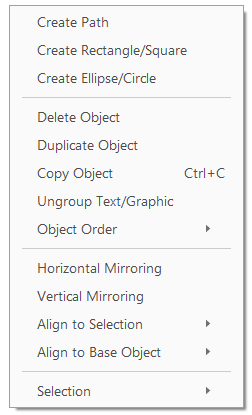
선택한 객체(그래픽, 이미지, 텍스트)에 따라 편집 옵션이 달라집니다.
이 도구에는 다음의 탭이 있습니다.
작업 방법에 대한 지침은 자세한 정보를 참조하십시오.
HD 개인 정보 보호 정책 | 흔적 | Prinect Know How